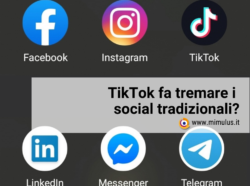Il formato video sta acquisendo in questi mesi sempre più attenzione: Facebook da una parte e Snapchat dall’altra hanno contribuito non poco a rendere incandescente la competizione su questo tipo di contenuto.
La trasmissione in diretta è ciò che può fare la differenza, in termini di attenzione, fra te e i tuoi concorrenti: se posso darti un suggerimento, inizia subito e trova la tua cifra!
Ci sto lavorando da un paio di mesi e questo è ciò che ho imparato, anche se ne ho ancora da macinare. 🙂
La prima cosa da sapere è che NON è possibile fare le dirette video da desktop, né come profilo personale, né come pagina: devi utilizzare le app Facebook su un dispositivo mobile. Oppure usi strumenti desktop, come OBS Studio, gratuito e OpenSource
Come avviare un video live sulla pagina Facebook
I video sulla pagina Mimulus, trasmessi fino ad ora, sono stati realizzati posizionando lo smartphone su un cavalletto da fotografo, con le gambe telescopiche e varie leve per controllare l’orientamento dello smartphone nelle tre direzioni spaziali.
Puoi fare la diretta anche con un piccolo treppiede da scrivania, oppure a mano libera, dipende dal contesto in cui ti trovi e dalla tua personale scelta di stile. Per avviare la diretta:
- apri l’app Pagine, vai sulla tua pagina (se ne hai più di una), clicca il bottone “Pubblica”
- scrivi il testo che dovrà comparire come introduzione del video, come fai sempre per un qualunque aggiornamento
- clicca sul secondo bottone in basso a sinistra, la sagoma inserita in una specie di radar
- a questo punto puoi sistemare l’inquadratura delle due riprese, il tuo primo piano e la scena che hai di fronte e che vuoi riprendere
- quando è tutto pronto, clicca il bottone blu “Trasmetti in diretta”. Parte un conto alla rovescia di tre secondi et voilà, sei in diretta.

Buone pratiche
Dopo 10 dirette ho imparato che, almeno le prime volte:
- devi preparare uno script di quello che dirai, dal saluto iniziale a quello finale. Anche se sei abituato a parlare in pubblico o a fare formazione, la ripresa video in diretta, soprattutto se sei da solo, è tutta un’altra cosa: ti manca il pubblico, qualcuno da guardare, anzi quel “qualcuno che devi guardare” è virtuale, è nell’obiettivo dello smartphone. Questa sensazione rischia, all’inizio, di bloccare il fluire dei pensieri
- devi ripetere a voce alta lo script che hai preparato, quattro o cinque volte
- non sarai naturale, a meno che tu non sia un attore nato o un guitto
- tenderai a essere serio, quasi imbronciato perché la preoccupazione che la diretta vada bene si rifletterà sull’aspetto del volto
- il tuo stato emotivo ondeggerà tra il “speriamo che nessuno mi guardi” al “sto facendo una figura di…”. Tranquillo, puoi sempre chiudere la diretta e cancellare il post; ma non farlo: tu sei tu, punto.
Come gestire la diretta sulla pagina Facebook
Durante la diretta puoi cambiare la ripresa tra la fotocamera posteriore e quella frontale con il bottone in alto a destra. Il passaggio avviene quasi subito: anche se a volte percepisci un leggero ritardo, continua a parlare perché in realtà la trasmissione procede senza interruzioni.
In ogni caso, se anche ci fosse qualche interruzione, come si dice? “E’ il bello della diretta!”
Durante la ripresa, lo schermo dello smartphone è diviso in due parti: nella parte alta vedi quello che lo smartphone sta riprendendo, nella parte bassa vedi i commenti e i like che arriveranno in diretta sulla pagina mentre trasmetti.
In alto vedrai comparire il numero degli spettatori in diretta; non fidarti al 100% di quel numero, probabilmente c’è un po’ di ritardo nella rilevazione. Mi è capitato infatti in una delle trasmissioni che il numero reale fosse tre volte tanto quello indicato durante la diretta.
Per terminare la trasmissione, che non può comunque durare più di 90 minuti, clicca sul bottone rosso “Fine” che si trova in basso a destra. Ti comparirà sullo schermo dello smartphone la videata a destra con il grafico degli spettatori che ti hanno seguito in diretta: nota il controllo in basso “Salva il video nel tuo rullino foto”.

Accendilo, questo è l’unico-per_ora-unico momento nel quale puoi salvare una copia della diretta, da riusare in altri contesti.
Da qualche giorno Facebook ha:
- rilasciato la mappa “mondiale” delle live, la trovi nel menù a sinistra della home page, in alto
- aggiunto la funzione che mostra la copertura territoriale di una live.

Buone pratiche
In questi due mesi ho imparato che:
- se ti stai riprendendo, la cosa più difficile è guardare nella fotocamera dello smartphone. Il tuo sguardo è costantemente attirato a guardarti ripreso nello schermo, con due effetti negativi. Il primo è che chi ti sta seguendo in diretta e chi, dopo la diretta, guarderà il video se ne accorgerà e non avrà la percezione di essere guardato. Il secondo è che sarai distratto dai tuoi difetti (ad esempio i capelli fuori posto). Quindi NON ti guardare, tanto chi ti conosce è già abituato a vederti così come sei
- se stai riprendendo lo schermo del pc sul quale vuoi mostrare un sito o un articolo, nel “manovrare” sul pc scordati dello smartphone. Ovvero NON guardare lo schermo dello smartphone quando lavori sul pc per spostare il mouse, cliccare i link, mostrare particolari, ecc.. guarda sempre il pc
- la fotocamera in uso sullo smartphone, quella frontale e quella posteriore, regola anche l’orientamento del microfono. Il risultato è che se usi quella frontale, la voce è perfetta e proviene dal soggetto ripreso, se usi quella posteriore, la tua voce sarà percepita come preveniente da dietro le quinte. Quindi, quando fai questo tipo di ripresa, avvicinati allo smartphone, quasi affiancati, e alza il tono della voce, oppure usa gli auricolari
- non preoccuparti se ogni tanto devi guardare gli appunti o se hai un secondo di tentennamento; anche i giornalisti del TG lo fanno! Alla peggio finirai su Striscia. 🙂
Come editare la diretta sulla pagina Facebook
Chiusa la trasmissione, puoi spostarti sul desktop e:
- modificare il testo del post
- dare un titolo al video
- aggiungere i tag
- inserire una call to action al termine del video
- scegliere il frame di copertina del video tra quelli proposti, oppure caricare una immagine ad hoc
- aggiungere sottotitoli, caricando un file SRT
- disabilitare l’incorporamento.
Dopo aver promosso il post con una inserzione, queste modifiche non saranno più possibili.

Come gestire l’album dei video
Ogni video in diretta viene salvato nella Sezione Video della Pagina, nella quale puoi scegliere un video in evidenza e creare Playlist.

Video Live anche su…
La trasmissione video in diretta può essere avviata anche:
- sul tuo profilo personale, scegliendo il livello di privacy come già fai per qualunque altro tuo aggiornamento
- in un Gruppo
- in un Evento
- sul Diario di un amico; sarà lui a decidere se pubblicarlo o meno.

Conclusioni
Allora, hai visto come è semplice fare una diretta? Ti sei convinto a iniziare? Ti do un ultimo suggerimento: inizia ora, trova il tuo stile, insisti anche se ti sembra di non avere risultati. Arriveranno.